Знакомство с Windows
8.4.2. Использование Интернета проигрывателем
Кроме воспроизведения мультимедийных файлов расположенных на вашем компьютере проигрыватель Windows Media может воспроизводить звуковые и видеопотоки из различных источников. К числу основных источников мультимедиа информации вне вашего компьютера относится прежде всего Интернет. Давайте рассмотрим основные возможности проигрывателя по работе с такой информацией. При этом обращаем ваше внимание что программа активно работает с Интернетом и чтобы ознакомиться с ее возможностями в полной мере необходимо быть подключенным к сети. Если вы еще не подключились к Интернету и не настроили свой компьютер для работы в этой сети вам необходимо сделать это прежде чем продолжать изучение возможностей проигрывателя. Если же у вас нет возможностей выхода в Интернет, вы можете пропустить описание работы данной программы в Интернете.
Установите соединение с Интернетом, а затем перейдите в режим путеводителя, нажав одноименную кнопку на панели режимов, которая расположена второй сверху. Кнопка останется в нажатом состоянии, а в центре окна программы появится начальная страница путеводителя (Рис. 8.11).
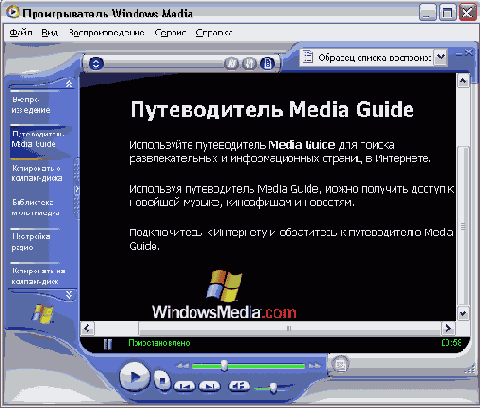
Рис 8.11. Работа в режиме путеводителя в Интернете
В этом режиме проигрыватель получает информацию из Интернета. Вашему вниманию предлагается информация о музыкальных и видеоновинках, новостях политики, бизнеса и так далее. Подробно ознакомиться с различной информацией можно, щелкнув мышью на соответствующих ссылках. Ссылки могут выглядеть по-разному. Чаще всего создатели стремятся сделать так, чтобы ссылки были заметными на фоне остального содержимого страницы. Определить ссылку на изображении достаточно легко. Обычно ссылки выделяются в документе цветом или подчеркиванием. Указатель мыши, проходя над ссылкой, меняет свою форму на стилизованное изображение руки.
Центральная часть окна проигрывателя в этом режиме очень похожа на содержимое окна программы обозревателя Интернета при путешествии по всемирной паутине. Просто в нашем случае адреса Web-страниц программа вводит за вас самостоятельно. Внешний вид загружаемой в этом режиме из Интернета
страницы может быть самым разным, однако в нем обязательно будут присутствовать ссылки на разнообразную информацию. Также можно искать интересующую вас композицию или клип введя их названия в поля поиска. Кроме того, можно заказать в Интернет-магазинах интересующие вас произведения и переписать их на Свой компьютер. Конечно, для покупок в сетевых магазинах требуется наличие кредитной карты. Такие карты предлагают многие российские банки.
Для того чтобы разобраться, как происходит работа с путеводителем выберем одну из ссылок щелкнув на ней мышью. В окно программы Проигрыватель Windows Media (Windows Media Player) будет загружена новая страница. В нашем случае мы попали на страницу обзора видеоновинок. Щелкнув мышью на интересующем вас фильме можно узнать информацию о нем, посмотреть презентационный ролик, и купить понравившийся вам фильм. Такие ролики называют трейлерами (Trailer), так, что если вы увидите это слово на странице, имейте в виду что оно обозначает.
Кроме ссылки на первую страницу путеводителя обозначенной как Домашняя страница (Ноmе) проигрыватель имеет вертикальный ряд ссылок, обеспечивающий быстрый доступ к различной информации в Интернете. Эти ссылки расположены в левой части окна с изображением Web-страницы. Щелкните мышью на ярлычке Музыка (Music). В рабочем окне программы появится новая страница . Данная страница также является своеобразным путеводителем в мире музыки. Ее внешний вид постоянно меняется, однако вы без труда можете разобраться в ссылках, которые есть на ней. Например, вы можете искать нужную вам музыкальную композицию или исполнителя, который вам нравится. Для этого следует выбрать ссылку поиска, выбрать категорию например блюзы (Blues). Появится список музыкантов. Выберите в списке понравившегося вам исполнителя. Обычно информация об исполнителе содержит его биографию и список выпущенных альбомов. Вы можете выбрать альбом из списка, просмотреть его содержимое и даже прослушать фрагменты композиций этого альбома.
Щелкните мышью на ссылке Радио (Radio), чтобы перейти на соответствующую страницу. Появится окно путеводителя. Эта страница содержит ссылки на различные радиостанции в Интернете, которые вещают на разных языках и транслируют разную музыку (Рис. 8.19, слева).

Рис 8.12. Web-страница радиостанции
Выбор интересующей вас радиостанции осуществляется переходом по соответствующей ссылке. Щелкните мышью на названии радиостанции, и на экране вашего компьютера появится окно программы обозревателя Интернета (Рис. 8.12). В этом окне вы можете выбрать интересующую вас тему или композицию и прослушать ее вместе с комментариями о ней. При этом окно проигрывателя не будет закрыто и вы продолжите работу с двумя программами одновременно.
Для детального знакомства и работы в мире видеофильмов предназначена соответствующая ссылка путеводителя. Щелкните мышью на ярлычке Видео (Video). В рабочем окне опять появится новая страница. Она мало отличается от рассмотренных ранее страниц. Обычно эта страница содержит ссылки на самые популярные новые фильмы, Описание каждого фильма имеет ссылки на трейлеры, так что, перейдя по ней, вы сможете посмотреть на экране вашего компьютера рекламный ролик. В зависимости от качества вашего соединения с Интернетом вы можете выбрать различный размер просматриваемого фильма. Поддержка в Интернете сведений для проигрывателя постоянно расширяется и обновляется. Вы можете найти самую последнюю информацию о ваших любимых исполнителях, увидеть их фотографии, послушать песни и даже познакомиться с их биографией. К сожалению, информация об отечественных исполнителях отсутствует, и вам придется довольствоваться только звездами мировой музыки и кино.
Ссылка Развлечения (Entertainment) загружает страницу, содержащую другие ссылки на занимательную и интересную информацию в сети Интернет. Ссылка Стиль жизни (Lifestyles) загружает страницу со ссылками на информацию о различных увлечениях. Ссылка Бизнес (Business) используется, если вы интересуетесь финансовой и деловой информацией. Если вы интересуетесь спортом, то вам будет полезна одноименная ссылка. Для получения самой свежей информации в разных областях используйте ссылку Новости (News), а для того, чтобы увидеть различные интересные моменты жизни в реальном времени вам пригодится ссылка Web-камеры (Webcams).
|
|